如果PDF文档页面比较多,给文件设置目录不仅可以使主要内容一目了然,更重要是可通过点击快速查看对应内容,那么怎么才能给PDF制作目录并跳转呢?首先我们来了解一下PDF的目录,除了常见的类似于Word文档结构图的左侧目录外,文中的目录也是可以设置点击跳转的,下面分别说一说两种目录的制作方法。
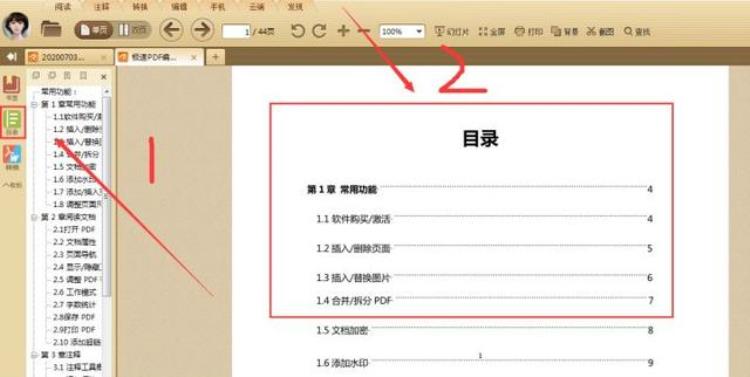
第一种左侧目录,一般如果制作Word文档时设置了文档结构图,这样直接导出的PDF文档是自带目录的,当然如果没有也不用担心,可以后期在PDF文档中新增。用极速PDF编辑器打开PDF文件后,选择工具栏中的“书签”或者在工具栏任意处右击并勾选“书签”即可打开书签面板。
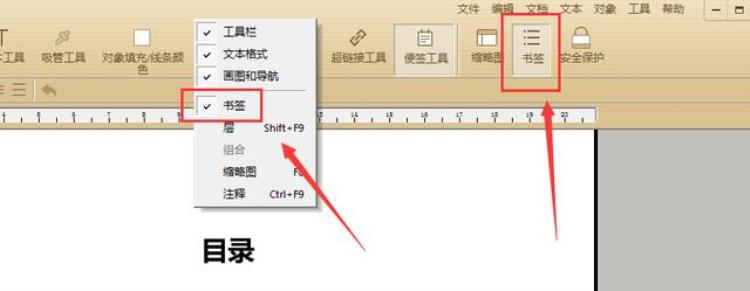
通过书签工具面板中的“ ”新建书签并分别设置标题和调整页面添加即可;如果PDF文档内容有明显的一级、二级等标题则可选择“自动书签”自动为文档添加。这时设置的书签即为左侧的“目录”。
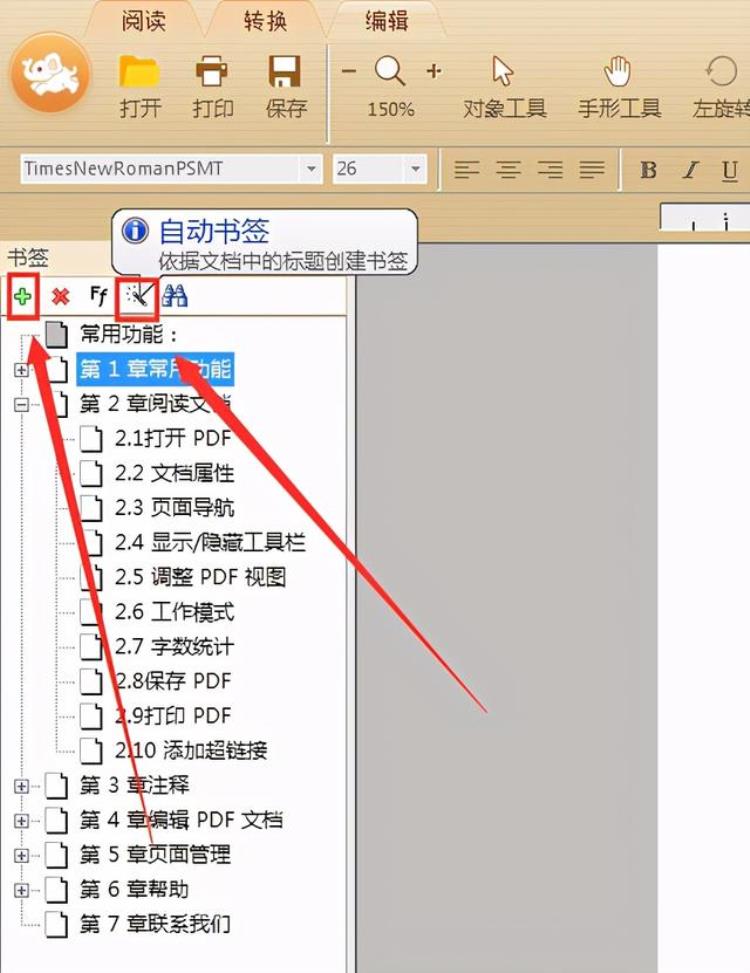
第二种文中的目录则只需要将每一条标题设置跳转即可,需要用到超链接工具。所以我们先选择“超链接工具”并按住鼠标左键框选出单条目录的范围。
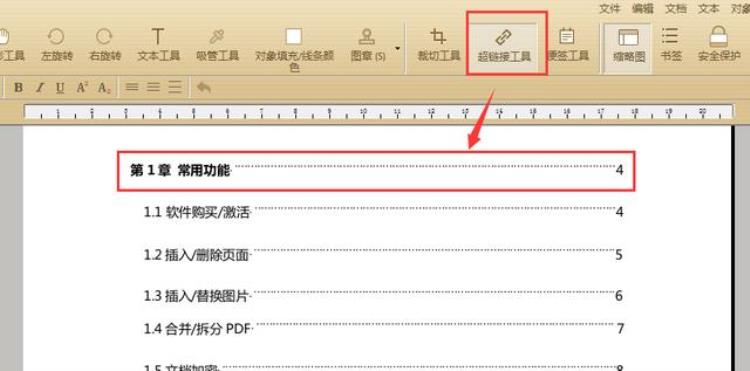
接着在弹出的窗口中将类型设置为“转到视图”并将页面翻到对应页面并停留,再点击链接属性窗口中的确定就可以了。

依次给每一条小标题添加对应页面跳转后,将PDF文档重新保存一下,在阅读模式下点击即可快速跳转到对应页面。
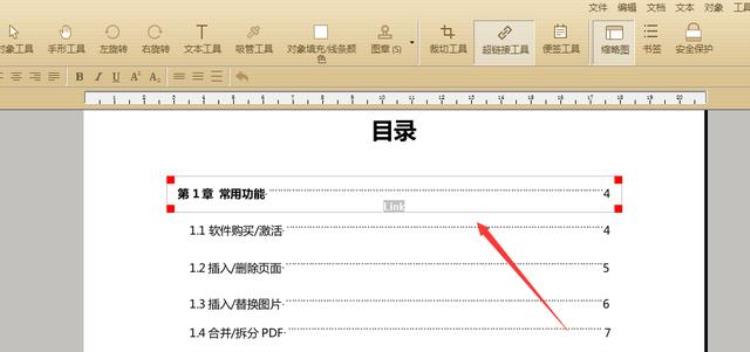
关于PDF文档设置目录并能跳转的方法就是这些了,只要掌握技巧,其实PDF的功能比Word会更强大和实用哦。

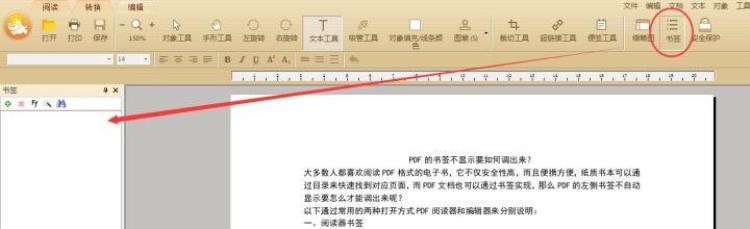
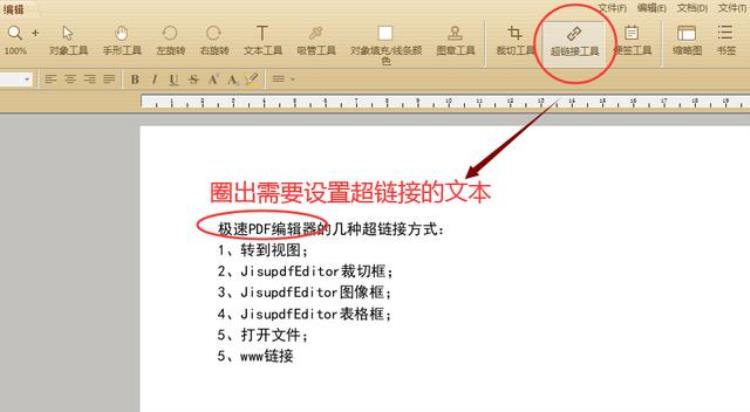
 登录
登录
